所有文件夹都设为列表 如何将电脑中所有文件夹的显示模式设置为列表排列
更新时间:2023-09-23 16:56:41作者:jiang
所有文件夹都设为列表,随着电脑使用的不断深入,我们往往会在电脑中存储大量的文件和文件夹,当我们需要找到特定的文件时,繁杂的文件夹列表可能让我们感到困惑。幸运的是我们可以通过将电脑中所有文件夹的显示模式设置为列表排列,来更加方便地管理和浏览这些文件夹。通过这种方式,我们可以清晰地看到每个文件夹的名称,并快速找到所需的文件,提高工作效率。接下来让我们一起探索如何将电脑中所有文件夹的显示模式设置为列表排列,为我们的电脑使用带来更多便利吧!
具体方法:
1.计算机内双击打开“任意一个盘”。
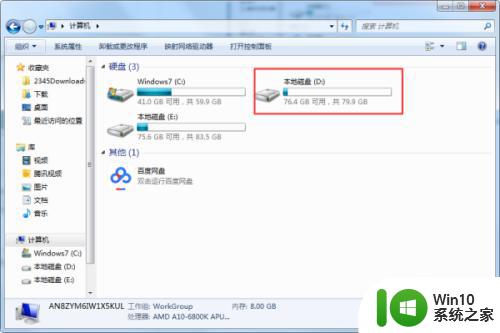
2.接着在该盘空白位置点击“右键”,菜单内点击“查看”。
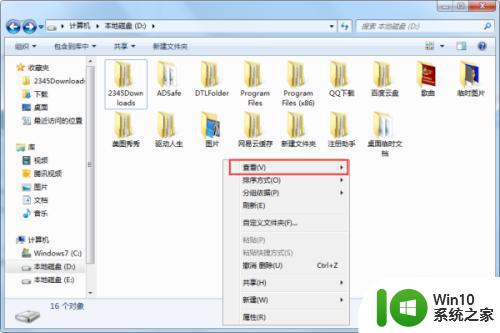
3.弹出子菜单内点击“列表”。
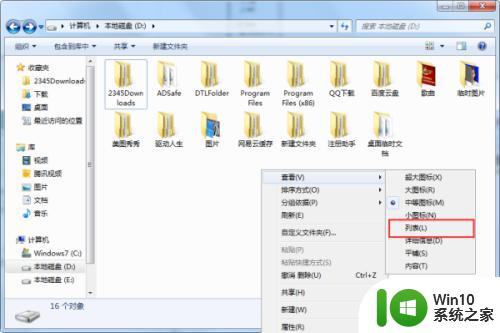
4.这时点击“组织”,弹出菜单内点击“文件夹和搜索选项”。

5.点击“查看”,然后点击“应用到文件夹”。
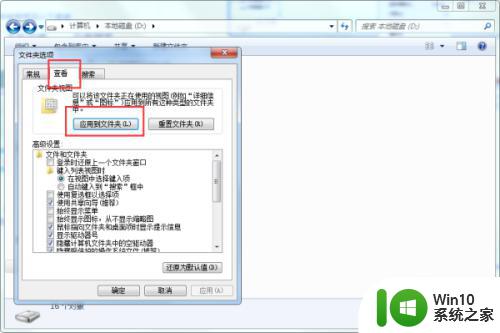
6.弹出的更改提醒窗口内点击“是”就可以把此文件夹视图应用到所有文件夹。
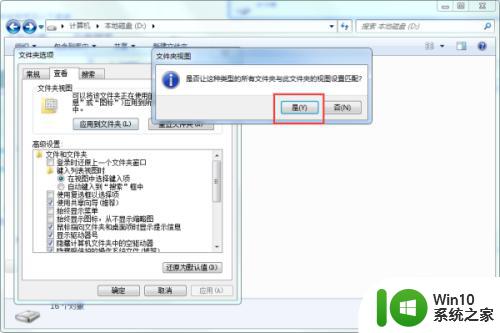
7.具体步骤总结如下:
1、计算机内双击打开“任意一个盘”。
2、接着在该盘空白位置点击“右键”,菜单内点击“查看”。
3、弹出子菜单内点击“列表”。
4、这时点击“组织”,弹出菜单内点击“文件夹和搜索选项”。
5、点击“查看”,然后点击“应用到文件夹”。
6、弹出的更改提醒窗口内点击“是”就可以把此文件夹视图应用到所有文件夹。
这就是所有文件夹都设为列表的内容,如果您还有任何疑问,可以参考小编的步骤来进行操作,希望对大家有所帮助。
所有文件夹都设为列表 如何将电脑中所有文件夹的显示模式设置为列表排列相关教程
- bat删除文件夹下所有文件和子文件夹怎么操作 如何使用bat批处理文件删除文件夹中的所有文件和子文件夹
- 如何调整电脑文件夹中文件的顺序 电脑文件夹里如何修改文件的排列顺序
- cmd列出当前目录下的文件夹 获取驱动器或文件夹内的文件列表方法
- excel中如何设置下拉列表 Excel表格下拉列表如何添加
- wps怎么才能将列改为行 wps表格怎么将列转为行
- 选中excel所有数据 Excel如何快速选定一列所有数据
- 查找局域网内所有设备 如何查看本地局域网中的网络设备列表
- wps如何设置多级列表 wps多级列表设置教程
- 怎么将文件类型设置成所有类型 保存类型所有文件怎么设置
- wps怎么汇总所有工作表 wps如何将所有工作表汇总
- wps表格选中单元格十字变色 WPS表格如何高亮显示选中单元格所在行和列
- U盘的文件显示不出来怎么办?让U盘所有的文件都显示出来的方法 U盘文件丢失如何恢复
- U盘装机提示Error 15:File Not Found怎么解决 U盘装机Error 15怎么解决
- 无线网络手机能连上电脑连不上怎么办 无线网络手机连接电脑失败怎么解决
- 酷我音乐电脑版怎么取消边听歌变缓存 酷我音乐电脑版取消边听歌功能步骤
- 设置电脑ip提示出现了一个意外怎么解决 电脑IP设置出现意外怎么办
电脑教程推荐
- 1 w8系统运行程序提示msg:xxxx.exe–无法找到入口的解决方法 w8系统无法找到入口程序解决方法
- 2 雷电模拟器游戏中心打不开一直加载中怎么解决 雷电模拟器游戏中心无法打开怎么办
- 3 如何使用disk genius调整分区大小c盘 Disk Genius如何调整C盘分区大小
- 4 清除xp系统操作记录保护隐私安全的方法 如何清除Windows XP系统中的操作记录以保护隐私安全
- 5 u盘需要提供管理员权限才能复制到文件夹怎么办 u盘复制文件夹需要管理员权限
- 6 华硕P8H61-M PLUS主板bios设置u盘启动的步骤图解 华硕P8H61-M PLUS主板bios设置u盘启动方法步骤图解
- 7 无法打开这个应用请与你的系统管理员联系怎么办 应用打不开怎么处理
- 8 华擎主板设置bios的方法 华擎主板bios设置教程
- 9 笔记本无法正常启动您的电脑oxc0000001修复方法 笔记本电脑启动错误oxc0000001解决方法
- 10 U盘盘符不显示时打开U盘的技巧 U盘插入电脑后没反应怎么办
win10系统推荐
- 1 番茄家园ghost win10 32位旗舰破解版v2023.12
- 2 索尼笔记本ghost win10 64位原版正式版v2023.12
- 3 系统之家ghost win10 64位u盘家庭版v2023.12
- 4 电脑公司ghost win10 64位官方破解版v2023.12
- 5 系统之家windows10 64位原版安装版v2023.12
- 6 深度技术ghost win10 64位极速稳定版v2023.12
- 7 雨林木风ghost win10 64位专业旗舰版v2023.12
- 8 电脑公司ghost win10 32位正式装机版v2023.12
- 9 系统之家ghost win10 64位专业版原版下载v2023.12
- 10 深度技术ghost win10 32位最新旗舰版v2023.11